Ինչպե՞ս մուտք գործել / բացել ամսագրի թղթապանակներ Outlook- ում:
Որոշ օգտվողներ կարող են սովոր լինել Microsoft Outlook- ում ամսագրեր ավելացնելուն: Այնուամենայնիվ, ամսագրի տեսքին արագ անցնելը հեշտ չէ: Այս հոդվածում ես կներկայացնեմ մի քանի մեթոդներ ամսագրի դիտումներին միայն մեկ սեղմումով անցնելու համար, այնուհետև Outlook- ում հեշտությամբ մուտք գործեք ձեր ամսագրեր:
Մուտք գործեք կամ բացեք ամսագրի թղթապանակները ստեղնաշարերով
Outlook 2013-ի և 2010-ի Արագ մուտքի Գործիքադարակում ավելացրեք ամսագրի կոճակը
Ավելացրեք ամսագրի կոճակը Outlook 2010-ի և 2007-ի Նավիգացիոն պատուհանում
- Ավտոմատացնել էլ Auto CC / BCC, Ավտոմեքենաների փոխանցում կանոններով; ուղարկել Ավտոմատ պատասխան (Offoff Office) առանց փոխանակման սերվեր պահանջելու...
- Ստացեք նման հիշեցումներ Նախազգուշացում BCC- ի համար երբ պատասխանում եք բոլորին, երբ դուք BCC ցուցակում եք, և Հիշեցրեք հավելվածները բաց թողնելիս մոռացված հավելվածների համար...
- Բարելավել էլփոստի արդյունավետությունը Պատասխանել (Բոլորը) Հավելվածներով, Ավտոմատ ավելացրեք ողջույն կամ ամսաթիվ և ժամ ստորագրության կամ թեմայի մեջ, Պատասխանել բազմաթիվ էլ...
- Հեշտացնել էլփոստի ուղարկումը Վերհիշել նամակները, Կցման գործիքներ (Սեղմել բոլորը, ավտոմատ պահել բոլորը...), Հեռացնել կրկնօրինակները, եւ Արագ հաշվետվություն...
 Մուտք գործեք կամ բացեք ամսագրի թղթապանակները ստեղնաշարերով
Մուտք գործեք կամ բացեք ամսագրի թղթապանակները ստեղնաշարերով
Անկախ նրանից, թե դուք օգտագործում եք Outlook 2007, Outlook 2010 կամ Outlook 2013, դուք կարող եք հեշտությամբ բացել Ամսագրի տեսքը ՝ սեղմելով Ctrl + 8 միաժամանակ ստեղները:
Դրանից հետո պարզապես բացեք ամսագրի թղթապանակ և այս թղթապանակի բոլոր ամսագրերը կարող եք հեշտությամբ մուտք գործել:
 Outlook 2013-ի և 2010-ի Արագ մուտքի Գործիքադարակում ավելացրեք ամսագրի կոճակը
Outlook 2013-ի և 2010-ի Արագ մուտքի Գործիքադարակում ավելացրեք ամսագրի կոճակը
Որոշ օգտվողներ կարող են ծանոթ չլինել թեժ բանալիներին: Ամսագիր մուտք գործելու այլընտրանքային եղանակ կա `ամսագրի կոճակը ավելացնելով Outlook 2013-ի և 2010-ի Արագ մուտքի գործիքագոտում:
Քայլ 1: Սեղմեք Arrow![]() > Ավելի շատ հրամաններ Արագ մուտքի Գործիքադարակում:
> Ավելի շատ հրամաններ Արագ մուտքի Գործիքադարակում:

Քայլ 2. Outlook- ի ընտրանքների երկխոսության դաշտում
(1) Կտտացրեք այն կոճակին Ընտրեք հրամաններ վանդակում և նշեք Հրամաններ ոչ ժապավենով բացվող ցուցակից;
(2) Կտտացրեք ՝ այն ընդգծելու համար Հանդես հրամանների ցուցակում;
(3) Կտտացրեք այն կոճակին Ավելացնել կոճակ;
(4) Կտտացրեք այն կոճակին OK կոճակը:

Քայլ 3. Այժմ «Ամսագիր» կոճակը ավելացվում է Արագ մուտքի գործիքագոտում: Պարզապես կտտացրեք «Ամսագիր» կոճակին, այն կանցնի «Օրագրի տեսք»: Տեսեք ստորև նկարված էկրանի նկարը.

Քայլ 4. Նավիգացիոն վահանակում բացեք ամսագրի թղթապանակ, ապա կարող եք հեշտությամբ մուտք գործել այս թղթապանակի բոլոր ամսագրերը:
 Ավելացրեք ամսագրի կոճակը Outlook 2010-ի և 2007-ի Նավիգացիոն պատուհանում
Ավելացրեք ամսագրի կոճակը Outlook 2010-ի և 2007-ի Նավիգացիոն պատուհանում
Outlook 2007 և 2010 թվականներում օգտվողները կարող են նաև հեշտությամբ ավելացնել Journal կոճակը Նավիգացիոն վահանակում:
Քայլ 1: Սեղմեք Կարգավորել կոճակները Նավիգացիոն պատուհանի ներքևի աջ անկյունում> Ավելացնել կամ հեռացնել կոճակները > Հանդես.
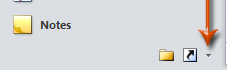 |
 |
Քայլ 2. Այժմ օրագիր կոճակը ավելացվում է բացի բնօրինակից Կարգավորել կոճակը, Պարզապես կտտացրեք Հանդես կոճակը, այն կանցնի Օրագրի տեսքին:
Քայլ 3. Նավիգացիոն պատուհանում բացեք ամսագրի թղթապանակ, ապա կարող եք մուտք գործել այս թղթապանակի ցանկացած ամսագիր:
Գրասենյակի արտադրողականության լավագույն գործիքները
Outlook- ի համար նախատեսված գործիքներ - Ավելի քան 100 հզոր գործառույթ՝ ձեր Outlook-ը լիցքավորելու համար
🤖 AI Փոստի օգնական: Ակնթարթային պրոֆեսիոնալ նամակներ AI մոգությամբ. մեկ սեղմումով հանճարեղ պատասխաններ, կատարյալ հնչերանգներ, բազմալեզու վարպետություն: Փոխակերպեք էլ. փոստը առանց ջանքերի: ...
📧 Email ավտոմատացում: Գրասենյակից դուրս (հասանելի է POP-ի և IMAP-ի համար) / Ժամանակացույց ուղարկել նամակներ / Ավտոմատ CC/BCC էլփոստ ուղարկելիս կանոններով / Ավտոմատ փոխանցում (Ընդլայնված կանոններ) / Ավտոմատ ավելացնել ողջույնները / Ավտոմատ կերպով բաժանել բազմասերիստացող նամակները առանձին հաղորդագրությունների ...
📨 էլեկտրոնային կառավարման: Հեշտությամբ հիշեք նամակները / Արգելափակել խարդախության նամակները ըստ առարկաների և այլոց / Deleteնջել կրկնօրինակ նամակները / Ընդլայնված որոնում / Համախմբել Թղթապանակները ...
📁 Հավելվածներ Pro: Խմբաքանակի պահպանում / Խմբաքանակի անջատում / Խմբաքանակային կոմպրես / Auto Save- ը / Ավտոմատ անջատում / Ավտոմատ սեղմում ...
🌟 Ինտերֆեյս Magic: 😊Ավելի գեղեցիկ և զով էմոջիներ / Բարձրացրեք ձեր Outlook-ի արտադրողականությունը ներդիրներով դիտումների միջոցով / Նվազագույնի հասցնել Outlook-ը փակելու փոխարեն ...
???? Մեկ սեղմումով Հրաշքներ: Պատասխանել բոլորին մուտքային հավելվածներով / Հակաֆիշինգի էլ. նամակներ / 🕘Ցուցադրել ուղարկողի ժամային գոտին ...
👩🏼🤝👩🏻 Կոնտակտներ և օրացույց: Խմբաքանակի ավելացրեք կոնտակտներ ընտրված էլ / Կոնտակտային խումբը բաժանեք առանձին խմբերի / Հեռացնել ծննդյան հիշեցումները ...
Over 100 Նկարագրություն Սպասեք ձեր հետազոտությանը: Սեղմեք այստեղ՝ ավելին բացահայտելու համար:

